使用 Seeed Studio XIAO RA4M1 进行引脚复用
数字引脚
XIAO RA4M1 拥有多达 11 个常规 GPIO 引脚、6 个模拟引脚和 8 个可复用的 IO 端口。在这个示例中,我们将使用 XIAO RA4M1、XIAO 扩展板和一个继电器来演示如何使用不同的数字引脚进行读写操作。
硬件准备
| Seeed Studio XIAO R4M1 | Seeed Studio Expansion Base for XIAO with Grove OLED | Grove - Relay |
|---|---|---|
 |  |  |
请将 XIAO RA4M1 或 Sense 安装到扩展板上,并通过 Grove 线缆将继电器连接到扩展板的 A0/D0 接口。最后,通过 USB-C 线缆将 XIAO 连接到计算机。
软件实现
在这个示例中,我们将使用连接到 XIAO 扩展板的按钮来控制继电器的开关状态。当按钮被按下时,继电器打开;当按钮被释放时,继电器关闭。
const int buttonPin = D1; // the number of the pushbutton pin
int buttonState = 0; // variable for reading the pushbutton status
const int relayPin = D0;
void setup() {
// initialize the Relay pin as an output:
pinMode(relayPin, OUTPUT);
// initialize the pushbutton pin as an input:
pinMode(buttonPin, INPUT_PULLUP);
}
void loop() {
// read the state of the pushbutton value:
buttonState = digitalRead(buttonPin);
// check if the pushbutton is pressed. If it is, the buttonState is HIGH:
if (buttonState == HIGH) {
// turn Relay on:
digitalWrite(relayPin, HIGH);
} else {
// turn Relay off:
digitalWrite(relayPin, LOW);
}
}
如果一切顺利,上传程序后,您应该看到以下效果。

数字引脚作为PWM
XIAO RA4M1上的所有GPIO引脚都支持PWM输出。因此,您可以使用任何引脚输出PWM来调节灯光亮度、控制舵机和其他功能。
硬件准备
| Seeed Studio XIAO RA4M1 | Seeed Studio XIAO扩展板配Grove OLED | Grove - 可变色LED |
|---|---|---|
 |  |  |
请将XIAO RA4M1或Sense安装到扩展板上,然后使用Grove线缆将可变色LED连接到扩展板的A0/D0接口。最后,通过USB-C线缆将XIAO连接到您的计算机。
软件实现
在这个示例中,我们将演示如何使用PWM输出来控制灯光的亮度。
int LED_pin = D0; // LED connected to digital pin 10
void setup() {
// declaring LED pin as output
pinMode(LED_pin, OUTPUT);
}
void loop() {
// fade in from min to max in increments of 5 points:
for (int fadeValue = 0 ; fadeValue <= 255; fadeValue += 3) {
// sets the value (range from 0 to 255):
analogWrite(LED_pin, fadeValue);
// wait for 30 milliseconds to see the dimming effect
delay(30);
}
// fade out from max to min in increments of 5 points:
for (int fadeValue = 255 ; fadeValue >= 0; fadeValue -= 3) {
// sets the value (range from 0 to 255):
analogWrite(LED_pin, fadeValue);
// wait for 30 milliseconds to see the dimming effect
delay(30);
}
}
如果程序运行成功,您将看到以下运行效果。

模拟
XIAO RA4M1 开发板具有高达 14 位的 ADC,可高分辨率读取模拟传感器值,它可以帮助我们读取更准确的值。XIAO RA4M1 开发板上的模数转换器(ADC)。默认情况下,分辨率设置为 10 位,可以设置为 12 位和 14 位分辨率,以提高模拟读数的精度。
ADC 精度的详细数据
- 10 位:0~1024
- 12 位:0~4096
- 14 位:0~16383
接下来,我们将选择两个传感器来体现 ADC 的特性。
硬件准备
| Seeed Studio XIAO RA4M1 | Grove-可变色 LED | Grove-旋转角度传感器 | Seeed Studio Grove Base for XIAO |
|---|---|---|---|
 |  |  |  |
软件实现
#define ADC_Bit_Fourteen 14
#define ADC_Bit_Twelve 12
#define ADC_Bit_Ten 10
const int analogInPin = A1; // Analog input pin that the potentiometer is attached to
const int analogOutPin = 9; // Analog output pin that the LED is attached to
int sensorValue = 0; // value read from the pot
int outputValue = 0; // value output to the PWM (analog out)
void setup() {
Serial.begin(115200);
// Ten_Bite_ADC_Config(); // 10bit
// Twelve_Bite_ADC_Config(); // 12bit
Fourteen_Bite_ADC_Config(); // 14bit
}
void loop() {
sensorValue = analogRead(analogInPin);
outputValue = map(sensorValue, 0, 4095, 0, 255);
analogWrite(analogOutPin, outputValue);
Serial.print("sensor = ");
Serial.print(sensorValue);
Serial.print("\t output = ");
Serial.println(outputValue);
delay(100);
}
void Ten_Bite_ADC_Config() {
analogReadResolution(ADC_Bit_Ten);
}
void Twelve_Bite_ADC_Config() {
analogReadResolution(ADC_Bit_Twelve);
}
void Fourteen_Bite_ADC_Config() {
analogReadResolution(ADC_Bit_Fourteen);
}
如果一切顺利,上传程序后,您应该看到以下效果。

串口通信
在使用 Arduino IDE 时,串口通信是许多项目的重要组成部分。要在 Arduino IDE 中使用串口通信,您需要首先打开串口监视器窗口。这可以通过点击工具栏中的串口监视器图标或按下 Ctrl+Shift+M 快捷键来完成。
常规用法
一些常用的串口函数包括:
Serial.begin()-- 以指定的波特率初始化通信;Serial.print()-- 以可读格式向串口发送数据;Serial.write()-- 向串口发送二进制数据;Serial.available()-- 检查串口是否有可读取的数据;Serial.read()-- 从串口读取单个字节的数据;Serial.flush()-- 等待串口输出数据传输完成。
通过使用这些串口函数,您可以在 Arduino 开发板和计算机之间发送和接收数据,这为创建交互式项目开辟了许多可能性。
以下是一个示例程序:
void setup() {
// initialize serial communication at 9600 bits per second:
Serial.begin(9600);
}
void loop() {
// send data to the serial port
Serial.println("Hello World!");
// read data from the serial port
if (Serial.available() > 0) {
// read the incoming byte:
char incomingByte = Serial.read();
// print the incoming byte to the serial monitor:
Serial.print("I received: ");
Serial.println(incomingByte);
}
// wait for a second before repeating the loop
delay(1000);
}
Serial1 的使用
根据上述 XIAO RA4M1 引脚图的具体参数,我们可以观察到有 TX 引脚和 RX 引脚。 这与串行通信不同,但用法也非常相似,只是需要添加一些参数。 因此接下来,我们将使用芯片引出的引脚进行串行通信。
#define BAUD 115200
void setup() {
Serial1.begin(BAUD);
}
void loop() {
if(Serial1.available() > 0)
{
char incominByte = Serial1.read();
Serial1.print("I received : ");
Serial1.println(incominByte);
}
delay(1000);
}
Usage of Software Serial
#include <SoftwareSerial.h>
SoftwareSerial mySerial(2, 3); // RX, TX
void setup() {
// initialize serial communication
Serial.begin(9600);
while (!Serial);
// initialize software serial
mySerial.begin(9600);
}
void loop() {
// read data from software serial
if (mySerial.available()) {
char data = mySerial.read();
Serial.print("Received data: ");
Serial.println(data);
}
// write data to software serial
mySerial.print("Hello World!");
// wait for a second before repeating the loop
delay(1000);
}
在这个程序中,我们首先包含 SoftwareSerial.h 库来使用软件串口。然后,我们创建一个名为 mySerial 的新 SoftwareSerial 对象,分别使用引脚 2 和 3 作为 RX 和 TX。
在 setup() 函数中,我们初始化硬件串口(Serial.begin())和软件串口(mySerial.begin())。
在 loop() 函数中,我们使用 mySerial.available() 函数检查软件串口是否有可读取的数据。如果有,我们使用 mySerial.read() 函数读取传入的字节并将其存储在名为 data 的变量中。然后我们使用 Serial.print() 和 Serial.println() 函数向硬件串口打印"Received data: ",后跟 data 的值。
我们还使用 mySerial.print() 函数向软件串口写入"Hello World!"。这将把数据从 XIAO 发送到连接在软件串口的设备。
最后,我们添加一个 delay() 函数,在重复循环之前等待一秒钟。
IIC
XIAO RA4M1 具有 I2C 接口,可用于许多传感器的数据传输和解析,以及使用一些 OLED 屏幕。
硬件准备
| Seeed Studio XIAO RA4M1 | Seeed Studio XIAO 扩展底板配 Grove OLED |
|---|---|
 |  |
XIAO 扩展板上的 OLED 显示屏使用 I2C 协议,通过板上的 I2C 电路连接到 XIAO 的 I2C 接口。因此,我们可以直接将 XIAO 插入扩展板并对其进行编程,以在屏幕上显示内容。
软件实现
本示例介绍如何使用 Seeed Studio Expansion Base for XIAO RA4M1 上的 OLED 显示屏。
步骤 1. 将 Seeed Studio XIAO RA4M1 安装到扩展板上,然后连接 Type-C 线缆
步骤 2. 安装 u8g2 库
步骤 3. 复制代码并粘贴到 Arduino IDE 中,然后上传
#include <Arduino.h>
#include <U8x8lib.h>
#include <Wire.h>
U8X8_SSD1306_128X64_NONAME_HW_I2C u8x8(/* clock=*/ SCL, /* data=*/ SDA, /* reset=*/ U8X8_PIN_NONE); // OLEDs without Reset of the Display
void setup(void) {
u8x8.begin();
u8x8.setFlipMode(1); // set number from 1 to 3, the screen word will rotary 180
}
void loop(void) {
u8x8.setFont(u8x8_font_chroma48medium8_r);
u8x8.setCursor(0, 0);
u8x8.print("i'm XIAO RA4M1");
}
在代码的前几行中,我们包含了所需的库,如 Arduino.h、U8x8lib.h 和 Wire.h。U8x8lib.h 库提供了控制 OLED 显示屏的函数,Wire.h 库提供了 I2C 通信的函数。
在 setup() 函数中,我们使用 u8x8.begin() 函数初始化 OLED 显示屏。我们还使用 u8x8.setFlipMode() 函数设置显示屏的翻转模式,将屏幕旋转 180 度。
在 loop() 函数中,我们使用 u8x8.setFont() 函数设置字体,并使用 u8x8.setCursor() 函数指定光标在显示屏上的位置。最后,我们使用 u8x8.print() 函数在 OLED 显示屏上显示字符串 "Hello World!"。
如果您将程序上传到 XIAO RA4M1,您将在扩展板上的 OLED 显示屏上看到显示的内容。
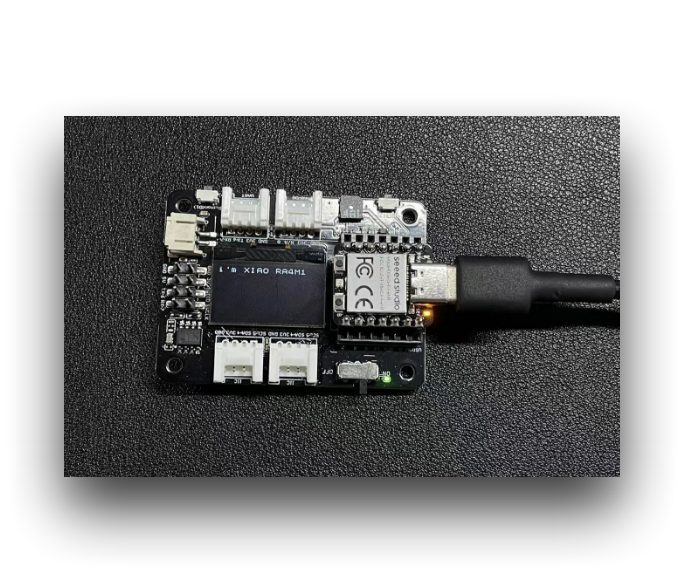
SPI
RA4M1 芯片集成了多个外设,包括一个 SPI 接口,可用于连接外部 SPI 设备,如闪存、显示屏、传感器等。XIAO RA4M1 还支持高速 SPI 传输模式,可以实现最高 80 MHz 的 SPI 传输速率,满足大多数 SPI 设备的数据传输需求。
硬件准备
| Seeed Studio XIAO RA4M1 | Grove - OLED Display 1.12 (SH1107) V3.0 - SPI/IIC |
|---|---|
 | _V3.0/img/10402050_Main-02.png) |
在按照上述方法准备好硬件后,使用跳线将 XIAO 和 OLED 的 SPI 接口连接起来。连接方法请参考下图。
软件实现
接下来,我们将以下面的程序为例,介绍如何使用 SPI 接口控制 OLED 屏幕显示。
安装 u8g2 库。
#include <Arduino.h>
#include <U8g2lib.h>
#include <SPI.h>
#include <Wire.h>
U8G2_SH1107_128X128_1_4W_HW_SPI u8g2(U8G2_R3, /* cs=*/ D7, /* dc=*/ D4, /* reset=*/ D5);
void setup(void) {
u8g2.begin();
}
void loop(void) {
u8g2.firstPage();
do {
u8g2.setFont(u8g2_font_luBIS08_tf);
u8g2.drawStr(0,24,"Hello Seeed!");
} while ( u8g2.nextPage() );
}
在 setup() 函数中,U8G2_SH1107_128X128_1_4W_HW_SPI 类通过适当的构造函数参数进行实例化,这些参数指定了用于片选 (cs)、数据/命令 (dc) 和复位的引脚。然后,调用 u8g2.begin() 函数来初始化显示器。
在 loop() 函数中,使用 u8g2.firstPage()、u8g2.setFont() 和 u8g2.drawStr() 函数用新内容更新显示器。u8g2.firstPage() 函数设置显示缓冲区以供写入,而 u8g2.nextPage() 显示更新的内容。do-while 循环确保内容持续显示,直到程序停止。
总的来说,这段代码演示了如何使用 U8g2 库来控制 OLED 显示器并在其上显示文本。

CAN(XIAO CAN 总线扩展板)
硬件准备
| Seeed Studio XIAO RA4M1 | XIAO CAN Bus Expansion Board |
|---|---|
 |  |
步骤 1 . 准备两个 CAN 总线分线板和 XIAO RA4M1
步骤 2 . 将这两个 XIAO RA4M1 分别插入 CAN 总线分线板
步骤 3 . 准备杜邦线连接
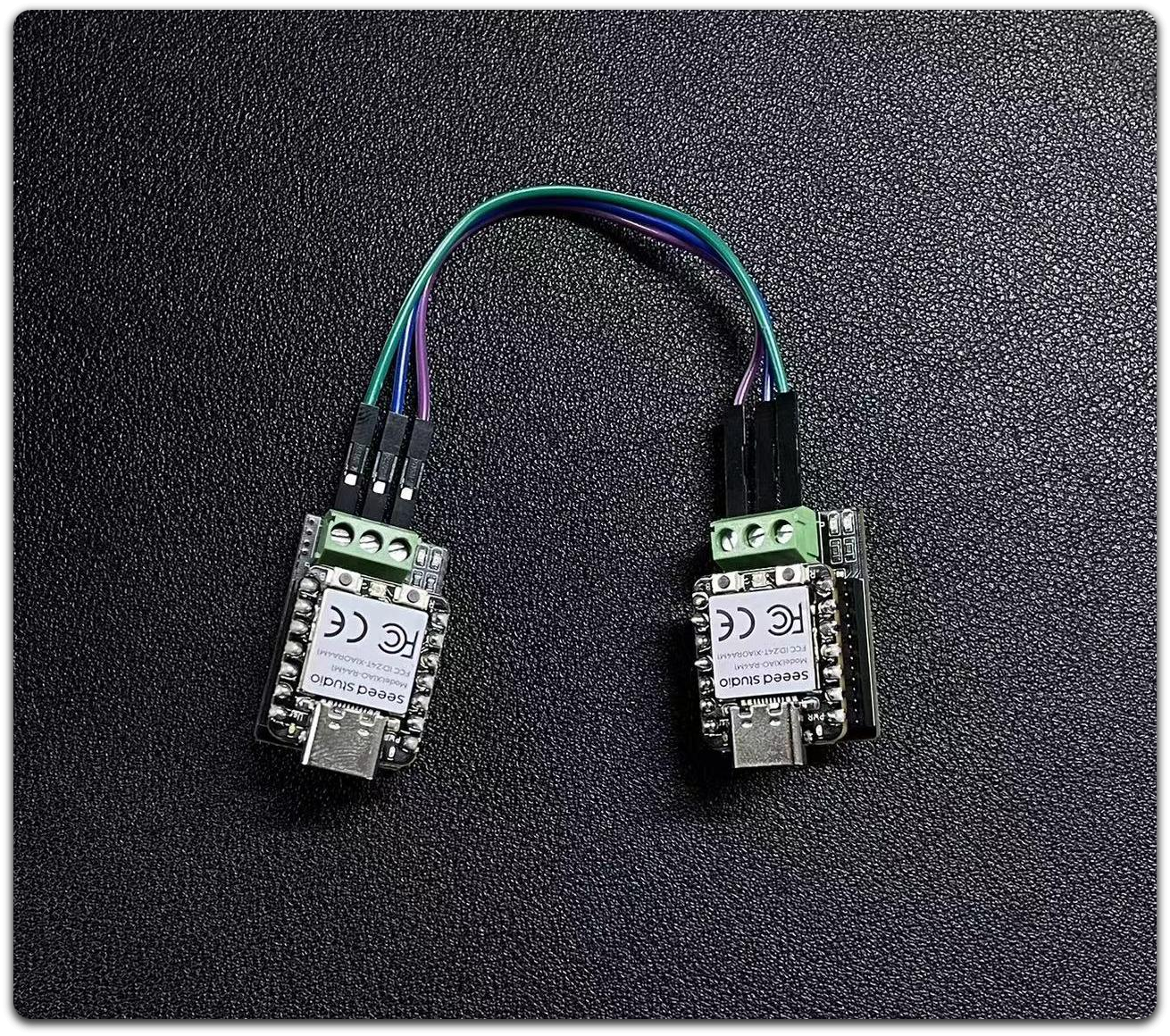
软件准备
我们提供了一个 MCP2515 板的 Arduino 库。
该库包含几个示例,包括:
- OBDII-PIDs - 从 OBD-II 接口检索数据
- send - 向 CAN 总线发送帧
- recv - 从 CAN 总线接收帧
- set_mask_filter_recv - 使用掩码和过滤器设置从 CAN 总线接收帧
软件实现
不允许同时为两个 XIAO RA4M1 上电并下载程序,因为这会导致下载串口时出现错误。下载完一个后,拔掉它,然后为另一个 XIAO RA4M1 上电以下载程序,最后同时上电以检查串口消息
CAN 写入代码
/* send a frame from can bus
CAN Baudrate,
#define CAN_5KBPS 1
#define CAN_10KBPS 2
#define CAN_20KBPS 3
#define CAN_25KBPS 4
#define CAN_31K25BPS 5
#define CAN_33KBPS 6
#define CAN_40KBPS 7
#define CAN_50KBPS 8
#define CAN_80KBPS 9
#define CAN_83K3BPS 10
#define CAN_95KBPS 11
#define CAN_100KBPS 12
#define CAN_125KBPS 13
#define CAN_200KBPS 14
#define CAN_250KBPS 15
#define CAN_500KBPS 16
#define CAN_666KBPS 17
#define CAN_1000KBPS 18
*/
#include <mcp_can.h>
#include <SPI.h>
/* Please modify SPI_CS_PIN to adapt to your board.
CANBed V1 - 17
CANBed M0 - 3
CAN Bus Shield - 9
CANBed 2040 - 9
CANBed Dual - 9
OBD-2G Dev Kit - 9
OBD-II GPS Kit - 9
Hud Dev Kit - 9
Seeed Studio CAN-Bus Breakout Board for XIAO and QT Py - D7
*/
#define SPI_CS_PIN D7
MCP_CAN CAN(SPI_CS_PIN); // Set CS pin
void setup()
{
Serial.begin(115200);
while(!Serial);
// below code need for OBD-II GPS Dev Kit Atemga32U4 version
// pinMode(A3, OUTPUT);
// digitalWrite(A3, HIGH);
// below code need for OBD-II GPS Dev Kit RP2040 version
// pinMode(12, OUTPUT);
// digitalWrite(12, HIGH);
while (CAN_OK != CAN.begin(CAN_500KBPS)) // init can bus : baudrate = 500k
{
Serial.println("CAN BUS FAIL!");
delay(100);
}
Serial.println("CAN BUS OK!");
}
unsigned char stmp[8] = {0, 1, 2, 3, 4, 5, 6, 7};
void loop()
{
CAN.sendMsgBuf(0x00, 0, 8, stmp);
delay(100); // send data per 100ms
}
// END FILE
CAN Read Code
/* receive a frame from can bus
CAN Baudrate,
#define CAN_5KBPS 1
#define CAN_10KBPS 2
#define CAN_20KBPS 3
#define CAN_25KBPS 4
#define CAN_31K25BPS 5
#define CAN_33KBPS 6
#define CAN_40KBPS 7
#define CAN_50KBPS 8
#define CAN_80KBPS 9
#define CAN_83K3BPS 10
#define CAN_95KBPS 11
#define CAN_100KBPS 12
#define CAN_125KBPS 13
#define CAN_200KBPS 14
#define CAN_250KBPS 15
#define CAN_500KBPS 16
#define CAN_666KBPS 17
#define CAN_1000KBPS 18
CANBed V1: https://www.longan-labs.cc/1030008.html
CANBed M0: https://www.longan-labs.cc/1030014.html
CAN Bus Shield: https://www.longan-labs.cc/1030016.html
OBD-II CAN Bus GPS Dev Kit: https://www.longan-labs.cc/1030003.html
*/
#include <SPI.h>
#include "mcp_can.h"
/* Please modify SPI_CS_PIN to adapt to your board.
CANBed V1 - 17
CANBed M0 - 3
CAN Bus Shield - 9
CANBed 2040 - 9
CANBed Dual - 9
OBD-2G Dev Kit - 9
OBD-II GPS Kit - 9
Hud Dev Kit - 9
Seeed Studio CAN-Bus Breakout Board for XIAO and QT Py - D7
*/
#define SPI_CS_PIN D7
MCP_CAN CAN(SPI_CS_PIN); // Set CS pin
void setup()
{
Serial.begin(115200);
while(!Serial);
// below code need for OBD-II GPS Dev Kit Atemga32U4 version
// pinMode(A3, OUTPUT);
// digitalWrite(A3, HIGH);
// below code need for OBD-II GPS Dev Kit RP2040 version
// pinMode(12, OUTPUT);
// digitalWrite(12, HIGH);
while (CAN_OK != CAN.begin(CAN_500KBPS)) // init can bus : baudrate = 500k
{
Serial.println("CAN BUS FAIL!");
delay(100);
}
Serial.println("CAN BUS OK!");
}
void loop()
{
unsigned char len = 0;
unsigned char buf[8];
if(CAN_MSGAVAIL == CAN.checkReceive()) // check if data coming
{
CAN.readMsgBuf(&len, buf); // read data, len: data length, buf: data buf
unsigned long canId = CAN.getCanId();
Serial.println("-----------------------------");
Serial.print("Get data from ID: ");
Serial.println(canId, HEX);
for(int i = 0; i<len; i++) // print the data
{
Serial.print(buf[i], HEX);
Serial.print("\t");
}
Serial.println();
}
}
// END FILE
在这个例子中,你需要焊接 CAN 总线分线板终端引脚 P1 中的一个,只有这样才能使用任何速度,否则你只能使用 125 以下的 CAN 波特率
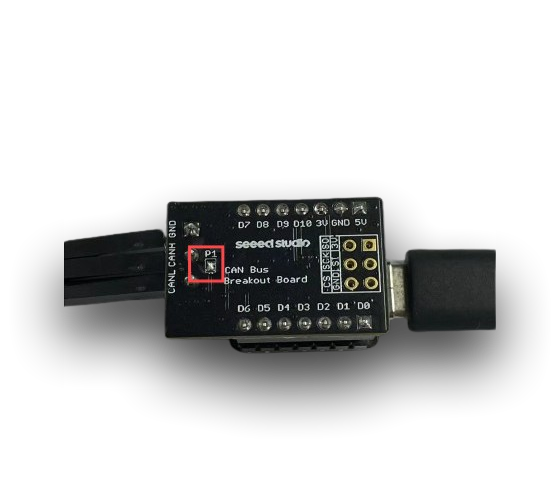
CAN(其他收发器)
我们要感谢 Arduino 提供的教程和代码。
硬件准备
CAN 协议要求发送端必须接收到它发送的消息。仅仅连接 TX 和 RX 是不足以完成通信的;必须连接收发器才能进行通信。在这里,我们使用官方 Arduino SN65HVD230 分线模块。
| 3.3 V | GND | D9(CANRX0) | D10 (CANTX0) |
|---|---|---|---|
| VCC | GND | CANRX | CANTX |
软件准备
CAN 写入代码
/*
CANWrite
Write and send CAN Bus messages
See the full documentation here:
https://docs.arduino.cc/tutorials/uno-r4-wifi/can
*/
/**************************************************************************************
* INCLUDE
**************************************************************************************/
#include <Arduino_CAN.h>
/**************************************************************************************
* CONSTANTS
**************************************************************************************/
static uint32_t const CAN_ID = 0x20;
/**************************************************************************************
* SETUP/LOOP
**************************************************************************************/
void setup()
{
Serial.begin(115200);
while (!Serial) { }
if (!CAN.begin(CanBitRate::BR_250k))
{
Serial.println("CAN.begin(...) failed.");
for (;;) {}
}
}
static uint32_t msg_cnt = 0;
void loop()
{
/* Assemble a CAN message with the format of
* 0xCA 0xFE 0x00 0x00 [4 byte message counter]
*/
uint8_t const msg_data[] = {0xCA,0xFE,0,0,0,0,0,0};
memcpy((void *)(msg_data + 4), &msg_cnt, sizeof(msg_cnt));
CanMsg const msg(CanStandardId(CAN_ID), sizeof(msg_data), msg_data);
/* Transmit the CAN message, capture and display an
* error core in case of failure.
*/
if (int const rc = CAN.write(msg); rc < 0)
{
Serial.print ("CAN.write(...) failed with error code ");
Serial.println(rc);
for (;;) { }
}
/* Increase the message counter. */
msg_cnt++;
/* Only send one message per second. */
delay(1000);
}
CAN Read Code
/*
CANRead
Receive and read CAN Bus messages
See the full documentation here:
https://docs.arduino.cc/tutorials/uno-r4-wifi/can
*/
/**************************************************************************************
* INCLUDE
**************************************************************************************/
#include <Arduino_CAN.h>
/**************************************************************************************
* SETUP/LOOP
**************************************************************************************/
void setup()
{
Serial.begin(115200);
while (!Serial) { }
if (!CAN.begin(CanBitRate::BR_250k))
{
Serial.println("CAN.begin(...) failed.");
for (;;) {}
}
}
void loop()
{
if (CAN.available())
{
CanMsg const msg = CAN.read();
Serial.println(msg);
}
}
什么时候需要连接终端电阻?
-
- 长距离通信:如果CAN总线很长(例如超过1米),必须在总线两端连接终端电阻,以避免信号反射引起的通信问题。
-
- 多节点通信:如果多个节点连接到同一条CAN总线上,终端电阻也是不可缺少的。它们确保总线的阻抗稳定性,从而防止信号失真。
什么时候可以断开终端电阻?
-
- 短距离通信:在一些短距离应用中(通常小于1米),可以省略终端电阻,因为信号反射对通信的影响相对较小。
-
- 单节点通信:如果总线上只有一个节点(如在调试环境中)且距离很短,可以暂时断开终端电阻。
| 发送端代码结果 | 接收端代码结果 |
|---|---|
 |  |
技术支持与产品讨论
感谢您选择我们的产品!我们在这里为您提供不同的支持,以确保您使用我们产品的体验尽可能顺畅。我们提供多种沟通渠道,以满足不同的偏好和需求。